
承認
承認権限を持つご利用者が、各業務で確定された取引の依頼内容を確認し、取引の承認・差戻し・削除を行うことができます。
承認権限を持たないユーザは、依頼データの承認を行うことはできません。
依頼データの承認(振込・振替)
指定された承認者により、承認待ち状態の取引を承認することができます。
また、差戻しや削除を行うことができます。
依頼者と承認者が異なる場合は、指定された承認者が承認を行う必要があります。
| 0:00〜24:00 (注)予約の場合、翌営業日〜30営業日先までご指定いただけます。 |
|
メンテナンスのため、下記の期間はサービスのご利用を停止させていただきます。
※1/1〜1/3、5/3〜5/5の終日、毎月第1・第3月曜日の前日23:00〜6:00。
また、電子証明書方式の場合は、下記の期間についてもご利用を停止させていただきます。
※ハッピーマンデー(成人の日、海の日、敬老の日、スポーツの日)の前日の21:00〜翌6:00。
上記以外にもメンテナンスのため、不定期でサービスのご利用を停止させていただく場合があります。
【照会可能期間】
| 振込・振替 | 最終操作日+70日間 |
依頼データの承認(振込・振替(一次承認待ち))
「取引一覧」画面が表示されますので、承認待ち取引一覧(振込・振替(一次承認待ち))から承認を行う取引を選択し、[承認]ボタンをクリックしてください。
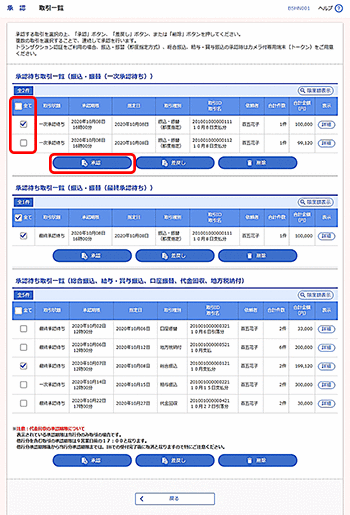
複数の取引を選択すると、連続して承認をすることができます。
承認画面では、取引データを編集することはできません。
[詳細]ボタンをクリックすると、取引の詳細を表示することができます。
[差戻し]ボタンをクリックすると、依頼者によりデータを編集することができます。
[削除]ボタンをクリックすると、取引を削除し、データを破棄することができます。削除されたデータは照会のみすることができます。
[限度額表示]ボタンをクリックすると、取引限度額を表示することができます。
内容をご確認後、[承認実行]ボタンをクリックしてください。
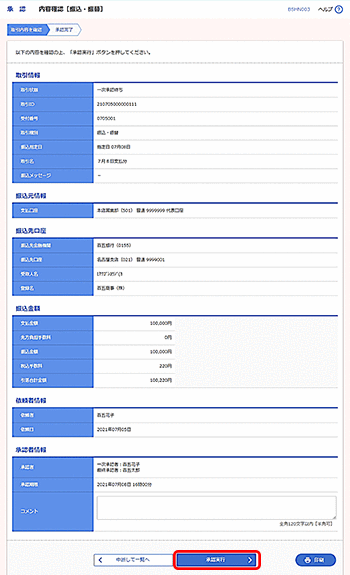
複数の取引を選択した場合は、「中断して次の取引へ」ボタンをクリックすると、表示されている取引を中断し、次の取引の承認を行うことができます。
[印刷]ボタンをクリックすると、印刷用PDFファイルが表示されます。
ご確認後、[トップページへ]ボタンをクリックすると、「トップページ」画面へ戻ることができます。
複数の取引を選択した場合は、「次の取引へ」ボタンをクリックすると、次の取引の承認を行うことができます。
依頼データの承認(振込・振替(最終承認待ち))
「取引一覧」画面が表示されますので、承認待ち取引一覧(振込・振替(最終承認待ち))から承認を行う取引を選択し、[承認]ボタンをクリックしてください。
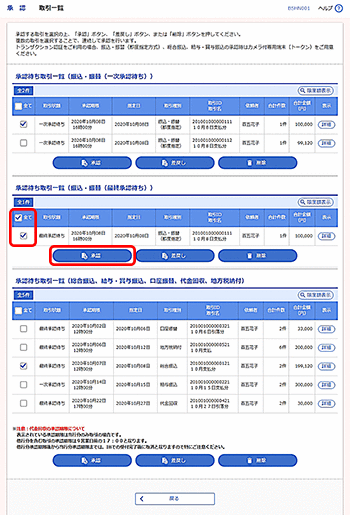
複数の取引を選択すると、連続して承認をすることができます。
承認画面では、取引データを編集することはできません。
[詳細]ボタンをクリックすると、取引の詳細を表示することができます。
[差戻し]ボタンをクリックすると、依頼者によりデータを編集することができます。
[削除]ボタンをクリックすると、取引を削除し、データを破棄することができます。削除されたデータは照会のみすることができます。
[限度額表示]ボタンをクリックすると、取引限度額を表示することができます。
ご確認後、振込振替暗証番号を入力し、[次へ]ボタンをクリックしてください。
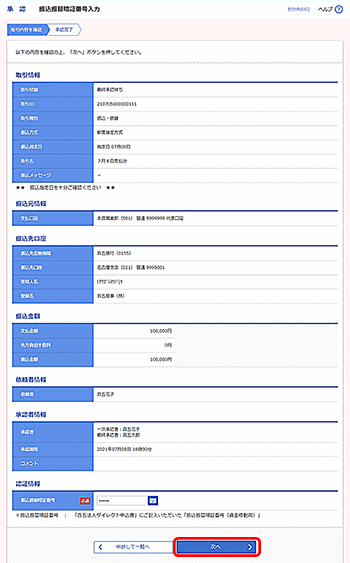
[ソフトウェアキーボード]ボタンをクリックすると、画面上に文字ボタンを表示させ、マウス操作により暗証番号を入力することができます。
複数の取引を選択した場合は、「中断して次の取引へ」ボタンをクリックすると、表示されている取引を中断し、次の取引の承認を行うことができます。
| 理由コード | エラー内容 | 対処内容 |
|---|---|---|
| 101・102・511 | 口座制限あり | お取引店へご確認ください。(入金先の口座をお伝えください。) |
| 601 | オペレーションミス | 出金口座と入金口座が同じではないかご確認ください。 |
| 711 | 入金限度額オーバー | 1回にお取扱い可能な金額を超過しています。 限度額の変更はお取引店へお申し出ください。 |
| 712 | 営業時間外 | お申出により営業時間外の資金移動サービスのご利用を停止しています。営業時間内にご利用ください。 |
内容をご確認後、
⇒事前登録方式の場合、
[承認実行]ボタンをクリックしてください。
⇒都度指定方式の場合、
確認暗証番号、トランザクション認証番号(◆)を入力し、
[承認実行]ボタンをクリックしてください。
(◆2ユーザ認証をご利用の場合を除きます。)
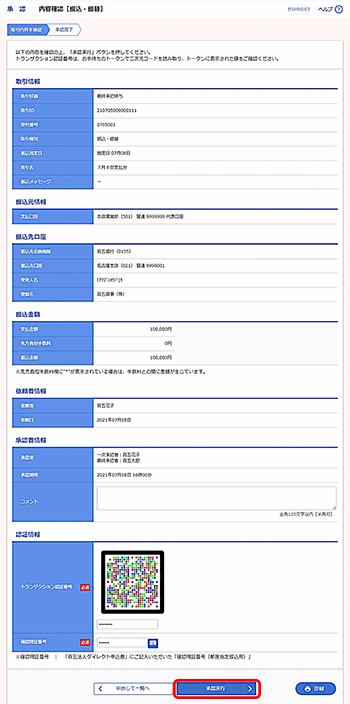
既に同一振込情報(「受付日」または「指定日」、「支払口座」、「入金先口座情報」、「振込金額」)が存在する場合、二重振込警告メッセージが表示されます。
振込・振替と総合振込で取引された内容との二重振込チェックは実施していません。
内容をご確認のうえ、お取引を継続する場合は「取引を継続する」にチェックし、[承認実行]ボタンをクリックしてください。
複数の取引を選択した場合は、[中断して次の取引へ]ボタンをクリックすると、表示されている取引を中断し、次の取引を行うことができます。
[印刷]ボタンをクリックすると、印刷用PDFファイルが表示されます。
⇒都度指定方式の場合
複数の取引を選択した場合は、「次の取引から確認暗証番号の入力を省略する」をチェックすると、連続承認を行っている間、入力を省略することができます。
ご確認後、[トップページへ]ボタンをクリックすると、「トップページ」画面へ戻ることができます。
複数の取引を選択した場合は、「次の取引へ」ボタンをクリックすると、次の取引の承認を行うことができます。
[印刷]ボタンをクリックすると、印刷用PDFファイルが表示されます。



